利用AutoCAD2013,用户可以方便地编辑已标注的文字对象。
一、用【DDEDIT】命令编辑文字:
方法一:1.在AutoCAD2013命令行中输入【DDEDIT】命令,按空格键执行命令;AutoCAD2013提示:![]()
2.在此提示下在AutoCAD2013绘图窗口中选择要编辑的文字,即可进入文字编辑模式。
标注文字时使用的标注方法不同,选择文字后AutoCAD2013给出的响应也不相同。如果所选择的文字是用【DTEXT】命令标注的,选择文字对象后,AutoCAD2013会在该文字四周显示出一个方框,此时用户可以直接修改对应的文字。
如果在“选择注释对象或[放弃(U)]:”提示下选择的文字是用【MTEXT】命令标注的,
AutoCAD2013会弹出与如下图所示类似的在位文字编辑器,并在编辑器内显示出对应的文字,供用户编辑、修改。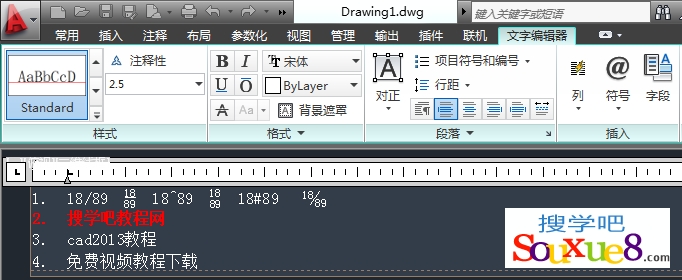
用【DDEDIT】命令修改对应的文字后,AutoCAD2013继续提示:![]()
此时可以继续选择文字进行修改,或按空格键键结束命令。
方法二:在绘图窗口直接双击已有的标注文字对象,AutoCAD2013会切换到对应的编辑模式,允许用户编辑、修改文字。
二、同时修改多个文字串的比例: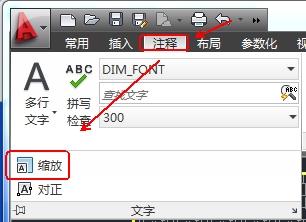
利用缩放功能,可以将同一图形中指定的文字对象按比例放大或缩小。
1.在命令行中输入【SCALETEXT】命令,按空格键执行命令;AutoCAD2013提示:![]()
在该提示下选择要修改比例的多个文字串后按空格键。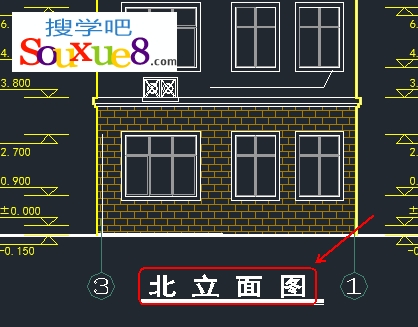
2.AutoCAD2013提示:![]()
提示要求用户确定各字符串缩放时的基点。其中,“现有(E)”选项表示将以各字符串标注时的位置定义点为基点;其他各选项则表示各字符串均以由对应选项表示的点为基点。确定缩放基点位置后。
3.AutoCAD2013继续提示:![]()
此提示要求确定缩放时的缩放比例。各选项含义如下。
1.指定新模型高度
确定新高度,为默认项。输入新高度值后,各字符串执行对应的缩放,使它们的字高均为输入的新高度值。
2.图纸高度(P)
为注释性文字指定新高度。执行该选项,AutoCAD2013提示:![]()
(输入高度值后按空格键;如这里输入2000)
得到效果如图所示(注意:这里选择的文字必须为注释性文字,否则没有效果):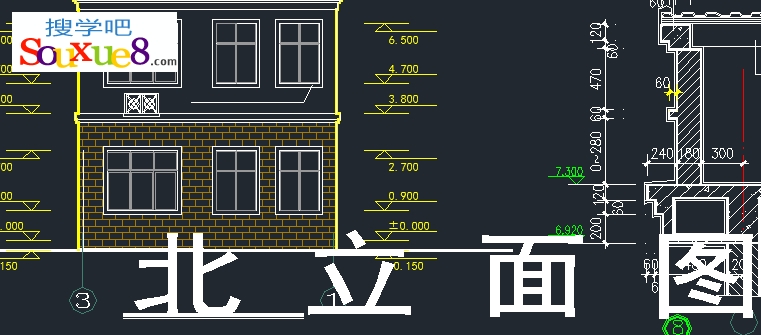
3.匹配对象(M)
与己有文字的高度相一致。执行该选项,AutoCAD2013提示:![]()
在该提示下选择某一文字对象后,各字符串进行对应的缩放,使缩放后各字符串的字高
与所选择文字的字高一样。
4.比例因子(s)
按给定的比例因子进行缩放。执行该选项,AutoCAD2013提示:![]()
在此提示下可以直接输入缩放比例系数,也可以通过“参照(V)”选项确定缩放系数。
